3DMax混合材质遮罩如何使用?
溜溜自学 室内设计 2021-11-02 浏览:1959
大家好,我是小溜。3DSMax是一款目前比较专业的三维建模软件,在这个软件中有许多强大的功能供我们进行使用。有时候我们在绘制模型的时候,可能一个物体就会有多种材质存在,所以3DMax混合材质遮罩如何使用?这看似很复杂,但只要操作一遍你就会觉得很简单,快看看下面的教程学起来吧!
想要更深入的了解“3DMax”可以点击免费试听溜溜自学网课程>>
工具/软件
电脑型号:联想(lenovo)天逸510s; 系统版本:Windows7; 软件版本:3DMax2014
3DMax混合材质遮罩技术的原理
第1步
3DMax混合材质遮罩技术的概念就是将上、下两层素材重叠在一起,通过调整其融合度曲线,使上层材质透明度发生改变,从而显示出两层素材融合的效果。
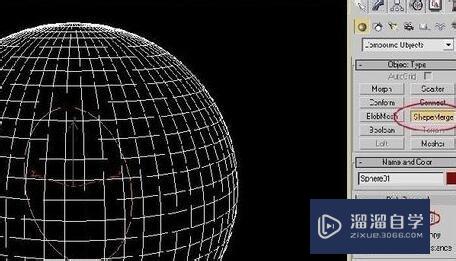
第2步
此外,3DMax混合材质还具有遮罩(mask)功能,能够按照作为遮罩使用的位图的灰度,决定上下各素材显示的程度和范围,我们可以使用3DMax混合材质遮罩技术制作出某些有特殊效果的材质。
3DMax混合材质遮罩技术的使用方法
第1步
打开材质编辑器,这里默认的是标准材质,而这里需要用3DMax混合材质遮罩技术来实现两个材质效果的混合,所以点击standard,将标准材质更换成混合材质。

第2步
在弹出的对话框里选择混合,然后点击确定。在3DMax混合材质遮罩技术的基本参数下,首先材质1加载一个VRaymtl材质,点击材质1打开参数设置。

第3步
返回到混合基本参数,再来设置另一个3DMax混合材质遮罩,将材质2加载一个VRaymtl材质,点击材质2打开参数设置。

第4步
最后将做好的3DMax混合材质遮罩赋给需要这一贴图的模型。渲染一下就可以看到最终的贴图效果了。
第5步
以上就是模型云带来的3DMax混合材质遮罩技术的原理和使用方法了,学会了怎样使用3DMax混合材质遮罩技术来制作复杂的贴图材质效果了吗?
相关文章
距结束 05 天 20 : 43 : 05
距结束 01 天 08 : 43 : 05
首页







